Trasferisci i dati delle app, i progressi del gioco da un iPhone all'altro
Varie / / February 11, 2022

Quando si tratta di app, molte di loro fanno sempre più affidamento
iCloud o iTunes per sincronizzare i dati
e/o progressi tra i dispositivi. Tuttavia, se non desideri utilizzare nessuno di questi o se desideri condividere tutti i tuoi dati da un'app o il tuo progressi, diciamo, in un gioco con qualcun altro (come quello indicato negli screenshot qui sotto), quindi sei fuori fortuna.



O almeno è quello che direi se questo ingegnoso trucco non esistesse. Con esso, imparerai come trasferire facilmente tutti (o quasi tutti) i dati delle app da un dispositivo iPhone o iOS a un altro con solo il tuo computer e un cavo USB e, soprattutto, senza che entrambi i tuoi dispositivi iOS debbano essere registrati nello stesso account per farlo così.
Trasferimento dei dati dell'app su un altro dispositivo iOS
Prima di iniziare, assicurati di scaricare gratuitamente l'applicazione iExplorer da questi link: finestre & Mac. È una versione precedente dell'app e gli sviluppatori ora ne hanno una versione migliorata, ma per questa nuova versione fanno pagare un braccio e una gamba. Quindi usa i link sopra e risparmia al tuo portafoglio un dolore inutile.
Ok, andiamo.
Passo 1: Prendi l'iPhone o un altro dispositivo iOS da cui desideri ottenere i dati e collegalo al tuo Mac o PC Windows utilizzando il cavo USB.
Una volta fatto, apri l'applicazione iExplorer sul tuo computer e attendi che il tuo iPhone venga rilevato da esso.

Passo 2: Fai clic sulla freccia accanto al nome dell'iPhone. Quindi apri il App menu in modo simile. Troverai un elenco di tutte le applicazioni disponibili sul tuo iPhone. Individua quello da cui vuoi trasferire i dati.


Passaggio 3: Apri la cartella dell'app e scorri verso il basso fino a trovare il Documenti cartella al suo interno. Questa è la cartella che contiene tutti i dati che vuoi trasferire. Fare clic con il tasto destro su quella cartella e scegliere Esporta nella cartella... dalle opzioni disponibili. Crea una nuova cartella sul desktop. Quando richiesto, seleziona quella cartella come destinazione per salvare i dati (nel nostro esempio, il file dati dell'app cartella).


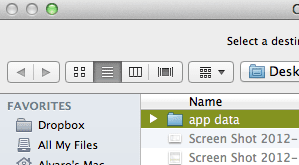
Passaggio 4: Al termine del trasferimento dei dati, disconnetti il dispositivo iOS dal computer, collega l'iPhone o il dispositivo iOS su cui desideri trasferire i dati e attendi fino a quando non viene rilevato dal utile applicazione iExplorer.

Passaggio 5: Come hai fatto prima, apri l'icona dell'iPhone che lo racchiude, quindi il file App menu e navigare fino a raggiungere la cartella contenente l'app in cui si desidera trasferire i dati esportati.
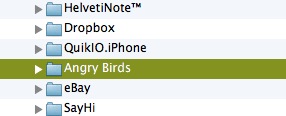
Passaggio 6: Apri la cartella che racchiude l'app e trovala Documenti cartella. Aprilo, seleziona tutti i suoi elementi racchiusi ed eliminali. Conferma il comando di eliminazione quando richiesto.

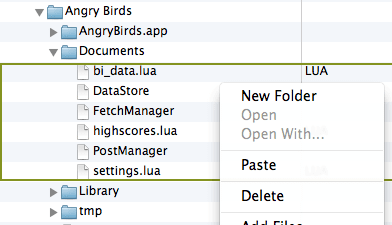
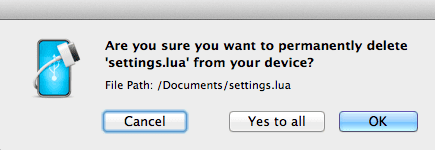
Nota: In alternativa, puoi anche semplicemente sovrascrivere i dati nella cartella Documenti con quello che hai.
Passaggio 7: Seleziona tutti i dati all'interno di Documenti cartella che hai esportato sul desktop e trascinala nella cartella Documenti cartella che hai appena svuotato all'interno dell'app in iExplorer. Attendi fino al termine del trasferimento e scollega il tuo iPhone o altro dispositivo iOS.

Suggerimento interessante: Se ti mancano ancora alcune informazioni, puoi anche provare a trasferire il file Biblioteca cartella.
Hai fatto. Ora puoi aprire l'app sul dispositivo iOS su cui hai copiato i dati e vedrai che tutti i punteggi, le note, la progressione di livello e altro hanno trasferito in modo impeccabile.
Ecco l'iPhone "di destinazione" prima di trasferire i dati dell'app:
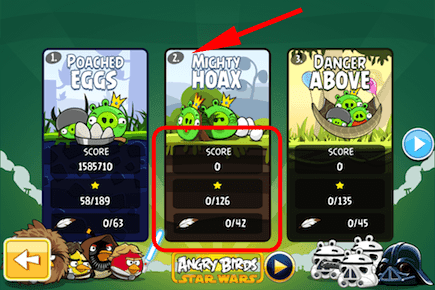

Ed ecco l'ID dopo che il trasferimento è stato completato.

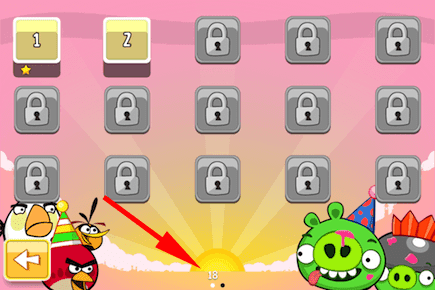
Sia che tu lo esegua con un'app per appunti, un gioco o un'app da fare, dovrebbe funzionare lo stesso. Facci sapere come usi questo processo nei commenti.
Ultimo aggiornamento il 03 febbraio 2022
L'articolo sopra può contenere link di affiliazione che aiutano a supportare Guiding Tech. Tuttavia, non pregiudica la nostra integrità editoriale. Il contenuto rimane imparziale e autentico.



